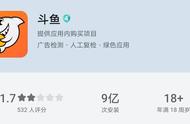4.创建六边形网格纹理
步骤1
Ctrl-N创建一个304 x 380像素的新文档。确保启用网格(视图>显示>网格)和Snap to Grid(视图>Snap to>网格),并专注于图层面板。
再次解锁您的“背景”层,并填充黑色。

步骤2
从工具栏中选择多边形工具(U),然后单击画布打开“创建多边形”窗口。
确保您选中“对称”框,输入下图中显示的所有设置,然后单击“确定”按钮创建您的六边形。
移动到控制面板,去掉填充颜色,将笔画颜色设置为白色,将笔画宽度增加到8px,然后单击笔画类型按钮,并确保对齐设置为中心。

步骤3
确保您的六边形仍然被选中,并根据需要旋转形状90度按 Ctrl-T。这可以手动完成,也可以在控制面板中将旋转角度设置为90度。
完成后,只需按回车键即可应用转换。

步骤4
选择移动工具(V),按住Alt键,并添加六边形的副本,如下图所示。
您可以从图层面板中选择两种形状,然后切换到直接选择工具(A),以确保这两面完全重叠。